win10系统下怎样使用Photoshop为图片打上马赛克
更新日期:2023-08-25 14:14:21
来源:投稿
手机扫码继续观看

经常需要处理图片的用户,相信对Photoshop软件并不陌生。而最近,一位win10系统用户反馈自己因为工作要求,需要使用photoshop给一批图片做马赛克的处理,可是找了很久都没找到方法。这该怎么办呢?下面,小编就教大家在win10下用ps给图片打马赛克的详细步骤。
推荐:win10系统下载中文
具体方法如下:
1、在ps里打开想打马赛克的图片。

2、选择“矩形选框工具”。

3、框住要打马赛克的部位。

4、选择“滤镜”中的“像素化”里面的“马赛克”,根据需要调整单元格大小。
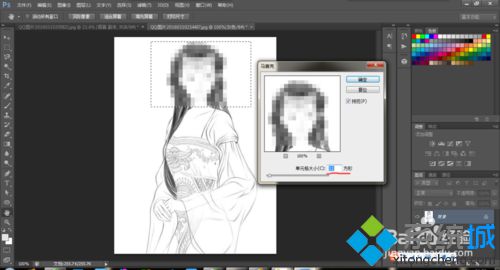
5、点击“确定”就好了。

6、如果想让整幅图都打上马赛克,则直接从第四步开始。
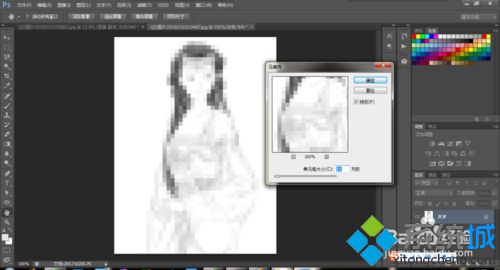
7、点击“确定”就好了。

在win10系统下使用PS为图片打上马赛克的方法就这么简单。有需要的用户,赶紧试试小编的方法吧!更多信息,请关注:系统城win10专题(https://www.xitongcheng.com/win10/zt/)
该文章是否有帮助到您?
常见问题
- monterey12.1正式版无法检测更新详情0次
- zui13更新计划详细介绍0次
- 优麒麟u盘安装详细教程0次
- 优麒麟和银河麒麟区别详细介绍0次
- monterey屏幕镜像使用教程0次
- monterey关闭sip教程0次
- 优麒麟操作系统详细评测0次
- monterey支持多设备互动吗详情0次
- 优麒麟中文设置教程0次
- monterey和bigsur区别详细介绍0次
系统下载排行
周
月
其他人正在下载
更多
安卓下载
更多
手机上观看
![]() 扫码手机上观看
扫码手机上观看
下一个:
U盘重装视频











